Truco para escribir con 1 mano en Android
Kurt "CyberGuy" Knutsson habla de Gboard, una aplicación de teclado de Google que te permite ajustar el tamaño y la posición de tu teclado.
Tanto si ya te cuesta ver como si no, mirar fijamente la pantalla de un teléfono puede suponer un esfuerzo adicional para tus ojos. Si llevas gafas y las necesitas para mirar el teléfono, sin duda debes llevarlas cuando lo hagas.
Pero si eso sigue sin ayudarte, hay otras cosas que puedes hacer para que te resulte más fácil mirar el teléfono. No sólo esto, sino que si tienes problemas de audición, Android también tiene algunas funciones interesantes para ayudarte en ese aspecto. Sólo requiere que ajustes la configuración.

Una mujer con un Android en la mano (Kurt "CyberGuy" Knutsson)
Cómo ajustar la configuración de tu teléfono para ver y oír mejor en Android
Hay varios ajustes que puedes realizar en tu Android para facilitar la visión y evitar la fatiga visual. Para algunas personas, será cambiar el tamaño de la letra. Para otras, será hacer la pantalla más brillante o ampliar las páginas. Y otros pueden necesitar ajustar la configuración para que se les lea el texto en voz alta.
Cómo cambiar el tamaño y el estilo de la fuente en Android
Los ajustes pueden variar dependiendo del fabricante de tu teléfono Android.
- Primero, ve a Configuración
- Pantalla del grifo
- A continuación, haz clic en Tamaño y estilo de fuente
- Ahora, ajusta el control deslizante de derecha a izquierda para cambiar el tamaño de la Fuente a un nivel cómodo
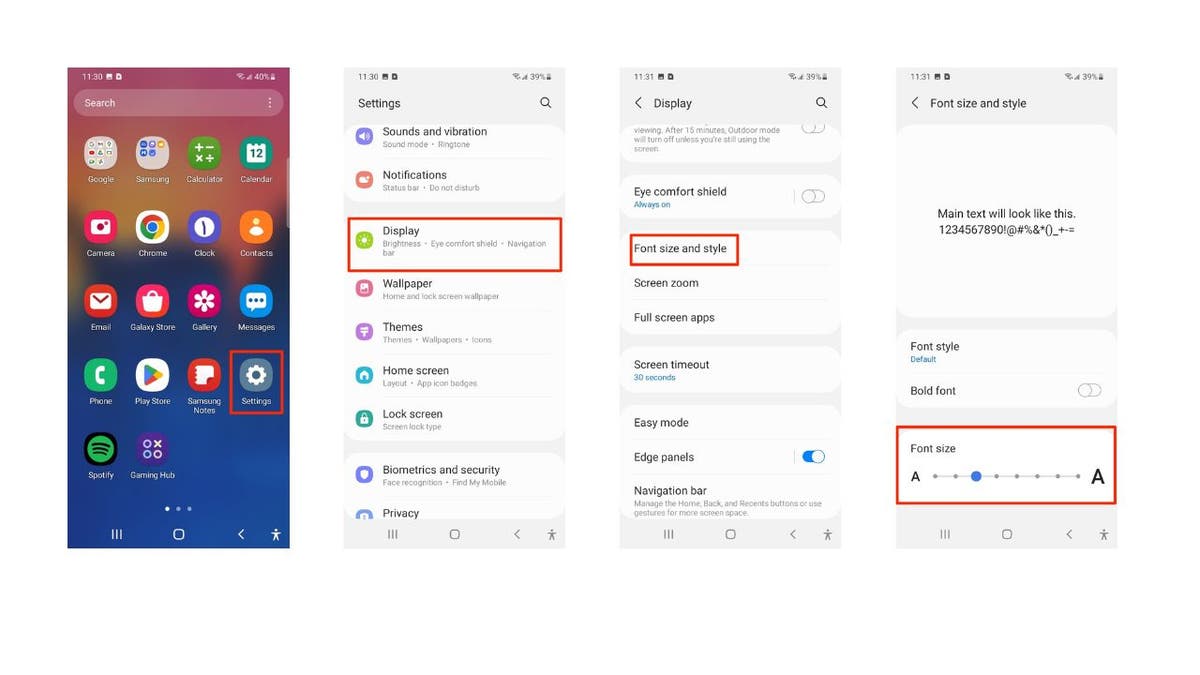
Pasos para cambiar el tamaño y estilo de letra en Android (Kurt "CyberGuy" Knutsson)
MEJORES ANTIVIRUS PARA MAC, PC, IPHONES Y ANDROIDES - CYBERGUY PICKS
Cómo hacer más visible el texto en Android
Los ajustes pueden variar dependiendo del fabricante de tu teléfono Android.
- Ir a Ajustes
- Accesibilidad del grifo
- Mejoras en la visibilidad de los clics
- Activa opciones como Fuentes de alto contraste para que el texto sea más legible
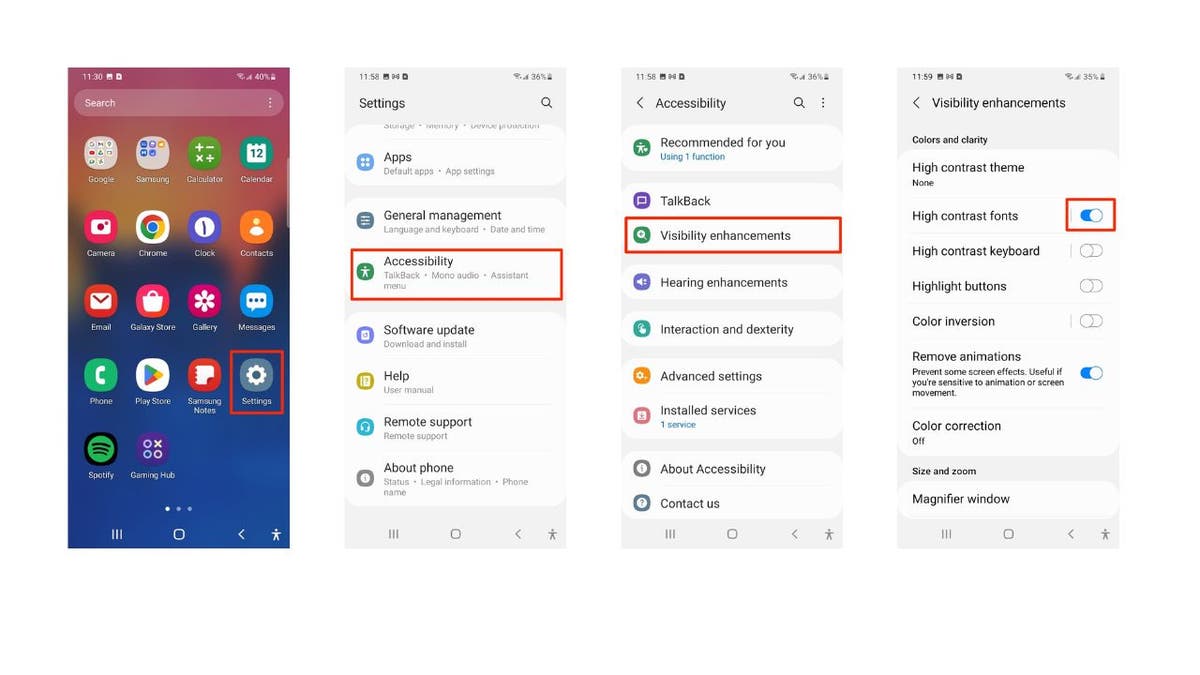
Pasos para hacer más visible el texto en Android (Kurt "CyberGuy" Knutsson)
Cómo ampliar la pantalla en Android
Los ajustes pueden variar dependiendo del fabricante de tu teléfono Android.
- Ir a Ajustes
- Accesibilidad del grifo
- Activa todos los ajustes de Ampliación
- Utiliza dos dedos y sepáralos suavemente para ampliar cualquier parte de la pantalla.

Pasos para ampliar la pantalla en Android (Kurt "CyberGuy" Knutsson)
Cómo hacer que el texto de tu Android se lea en voz alta en TalkBack (lector de pantalla)
Los ajustes pueden variar dependiendo del fabricante de tu teléfono Android.
- Ir a Ajustes
- Accesibilidad del grifo
- Haz clic en TalkBack y Actívalo
- Acabado del grifo
- Sigue las instrucciones adicionales que aparezcan en pantalla para completar la configuración. Esto puede incluir un tutorial sobre cómo utilizar TalkBack.
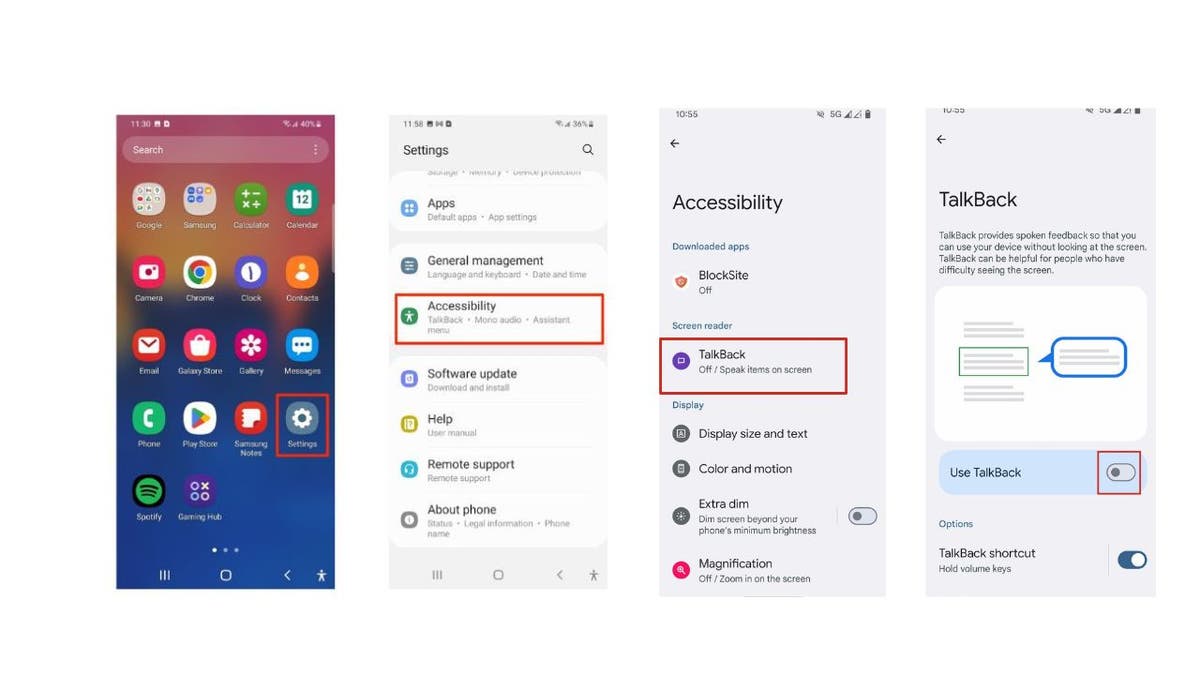
Pasos para que el texto de tu Android se lea en voz alta en TalkBack (Kurt "CyberGuy" Knutsson)
Una vez activado TalkBack, tu dispositivo te proporcionará respuestas habladas para ayudarte a navegar por el teléfono sin necesidad de ver la pantalla. Recuerda que estos pasos pueden variar, por lo que siempre es una buena idea comprobar las instrucciones específicas de tu versión de Android o consultar la página oficial de Ayuda de Accesibilidad de Android para obtener la información más precisa. Si estás configurando un teléfono nuevo, también puedes activar TalkBack durante la configuración inicial manteniendo pulsados ambos botones de volumen durante unos segundos.
CÓMO ELIMINAR TUS DATOS PRIVADOS DE INTERNET
Para las personas con dificultades auditivas
Para quienes tienen dificultades auditivas, Android ofrece varias funciones para mejorar las capacidades auditivas y visuales de tu dispositivo. A continuación te explicamos cómo sacarles el máximo partido:
Cómo subir el volumen en Android
Para asegurarte de que no te pierdes llamadas o notificaciones importantes, puedes amplificar fácilmente el volumen de tu dispositivo Android.
Los ajustes pueden variar dependiendo del fabricante de tu teléfono Android.
- Simplemente pulsa el botón de volumen en el lateral de tu teléfono
- Toca los tres puntos para acceder a opciones adicionales
- Navega hasta Ajustes de sonido y vibración
- Aquí encontrarás controles individuales para subir el volumen de las llamadas, tonos de llamada, notificaciones y alarmas, haciendo que cada sonido sea más claro y perceptible.
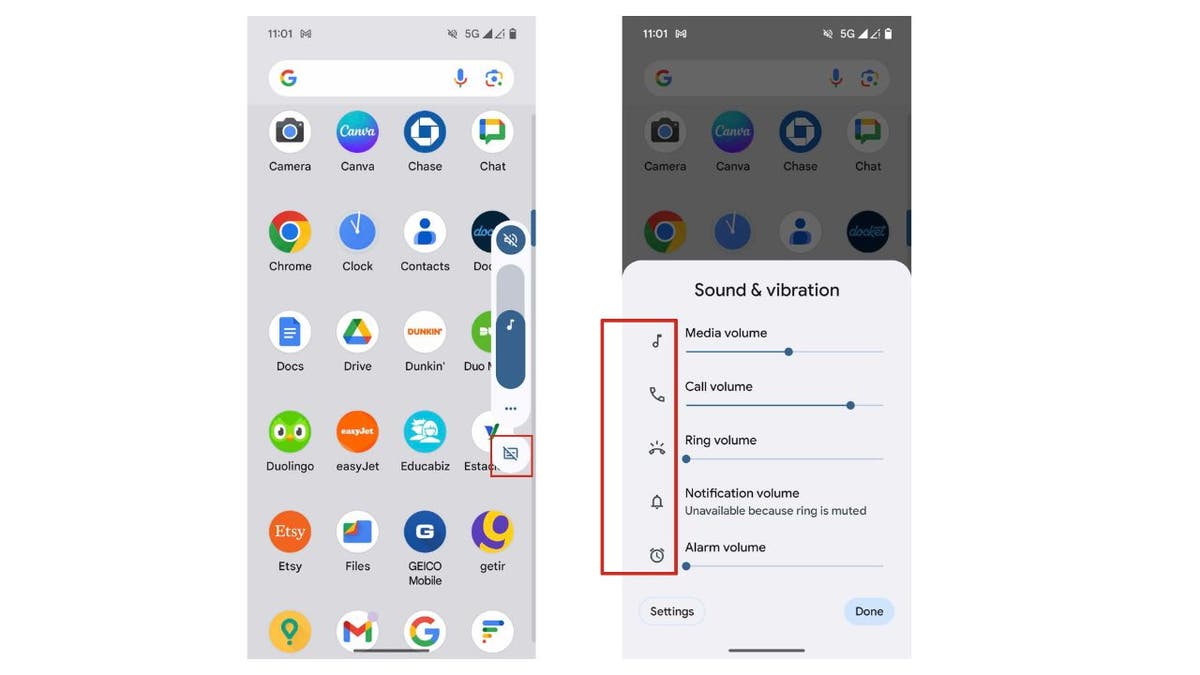
Pasos para aumentar el volumen en Android (Kurt "CyberGuy" Knutsson)
Cómo añadir subtítulos en Android
La función de subtitulado integrada en Android proporciona una ayuda visual para quienes prefieren leer a escuchar.
Los ajustes pueden variar dependiendo del fabricante de tu teléfono Android.
- Para activar los subtítulos, pulsa el botón de volumen
- Busca el símbolo del pie de foto debajo de los tres puntos
- Con un simple toque, puedes activar o desactivar los subtítulos , lo que te permite seguir contenidos de vídeo, conversaciones telefónicas y mucho más con el texto mostrado directamente en tu pantalla.
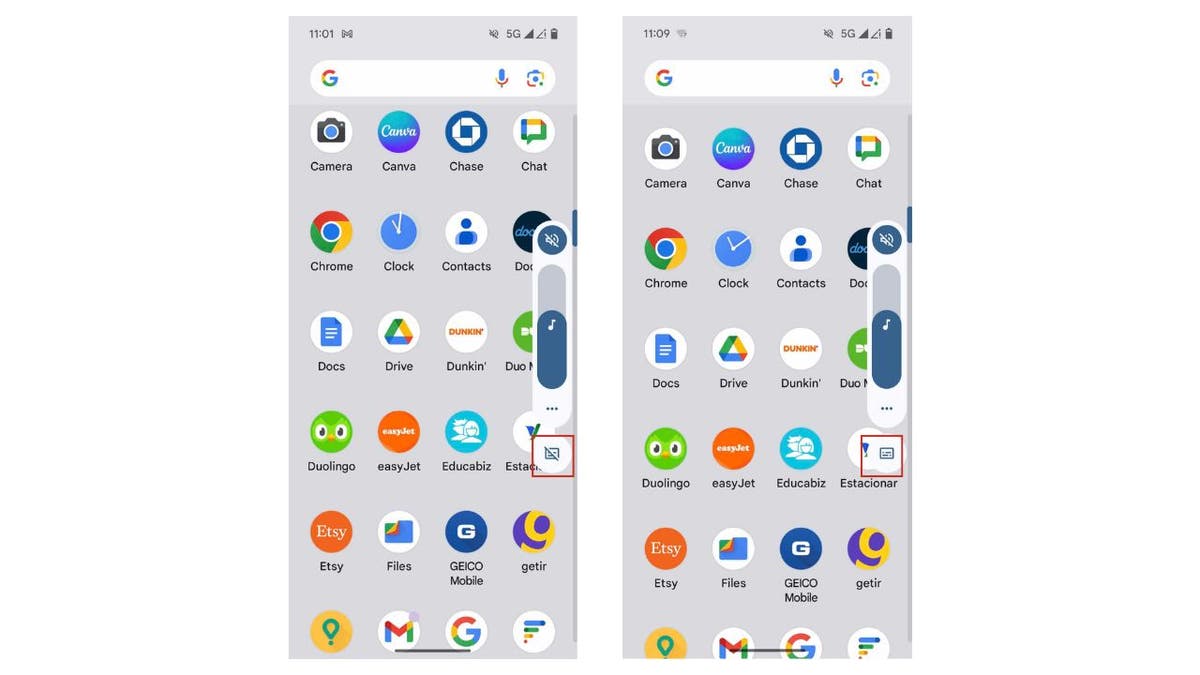
Pasos para añadir subtítulos en Android (Kurt "CyberGuy" Knutsson)
Cómo hacer que tu Android sea compatible con audífonos (HAC)
La Compatibilidad con Audífonos (HAC) de Android puede cambiar las reglas del juego para las personas que utilizan audífonos. Para utilizar esta función, comprueba que tu teléfono Android es compatible con HAC consultando las especificaciones del teléfono. También puedes simplemente comprobarlo siguiendo los pasos que se indican a continuación.
Los ajustes pueden variar dependiendo del fabricante de tu teléfono Android.
- Ir a Ajustes
- Accesibilidad del grifo
- Haz clic en Audífonos
- Activar la compatibilidad con audífonos
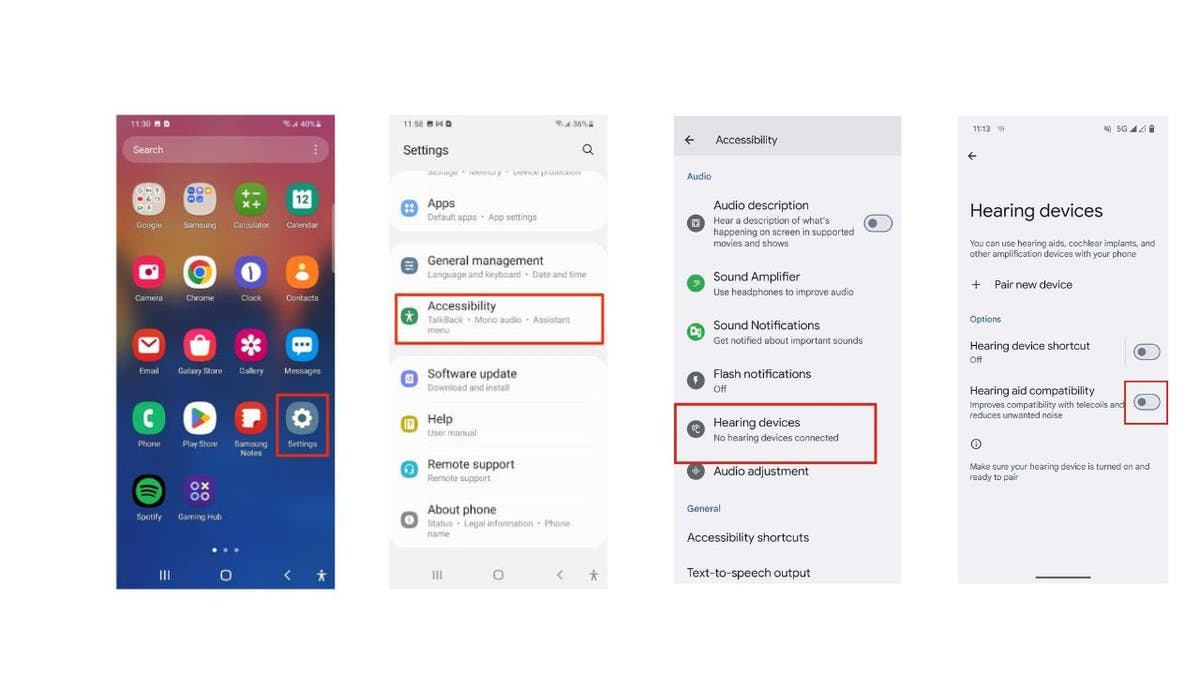
Pasos para que tu audífono Android sea compatible (Kurt "CyberGuy" Knutsson)
Para las personas con problemas de visión y audición
Para quienes tienen problemas de vista y oído, los dispositivos Android ofrecen patrones de vibración personalizables para avisarte de diversas notificaciones:
Para personalizar tus notificaciones para que tu Android vibre
Mantente conectado sin necesidad de vigilar constantemente tu dispositivo.
Los ajustes pueden variar dependiendo del fabricante de tu teléfono Android.
- Ve a Ajustes
- Selecciona Sonido y vibración
- A continuación, selecciona Vibración y háptica
- Aquí puedes ajustar la configuración.
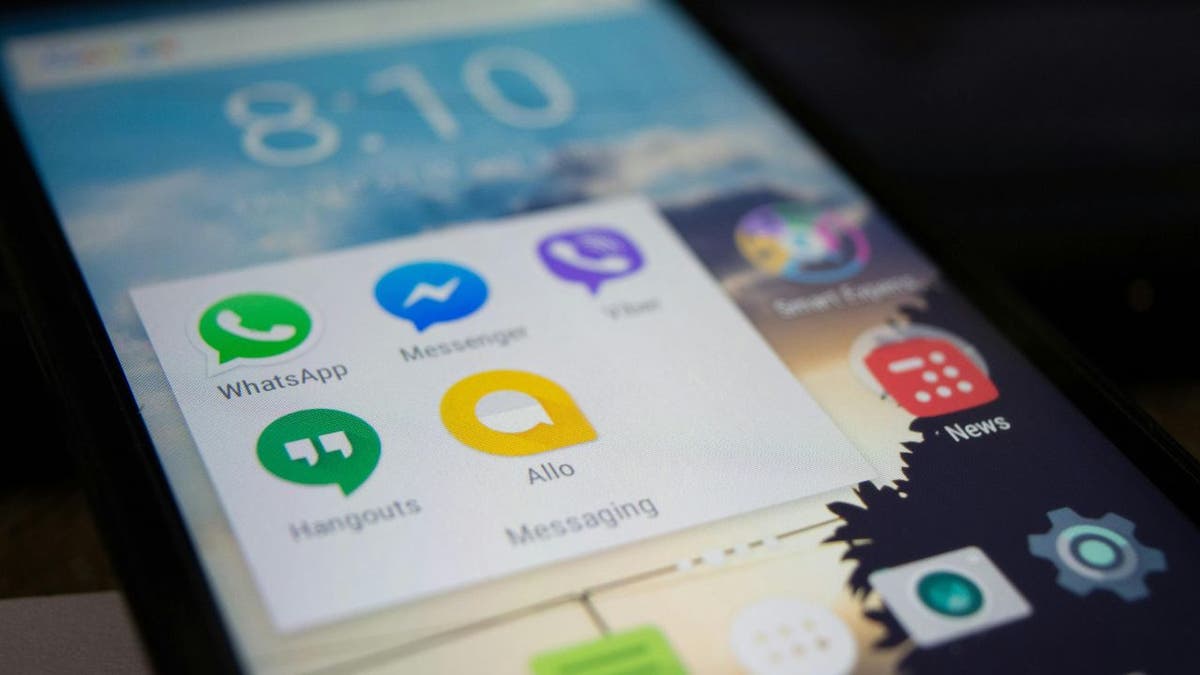
Pantalla de inicio de Android (Kurt "CyberGuy" Knutsson)
CÓMO RECORTAR O ROTAR UNA FOTO EN TU ANDROID
No tengas miedo de pedir ayuda
Los Android tienen todo tipo de ajustes de pantalla que pueden facilitar (¡o dificultar!) la visión, y lo que funcione para ti dependerá de tus preferencias individuales. Si no estás muy familiarizado, o quieres probar diferentes ajustes para ver qué es lo más fácil para tus ojos, quizá quieras pedirle a un amigo o familiar que tenga experiencia con Android que te ayude a jugar con esos ajustes. Y esto vale para todas las cosas de tu Android. No te pases horas intentando averiguar algo cuando puedes pedirle a un ser querido que te guíe de forma que lo entiendas.
Además, hay aplicaciones que pueden ir un paso más allá. Una de ellas es "Sé mis ojosque te ayuda a ponerte en contacto con alguien inmediatamente para que te ayude con una tarea, ya sea ajustar la configuración de tu Android o cualquier otra cosa. La utilizan principalmente personas ciegas, pero cualquiera con problemas de visión puede utilizar la plataforma.
La otra es "Ver IA", una una aplicación gratuita que utiliza la cámara de tu Android. Sólo tienes que apuntar a lo que tienes delante, y te narrará lo que estás mirando en tiempo real. O puedes hacer una foto y te dirá lo que estás mirando. Incluso puede ayudarte a contar billetes, convirtiendo esencialmente lo visual en audio.

Una mujer y su hija mirando un smartphone (Kurt "CyberGuy" Knutsson)
CÓMO TRANSFORMAR TUS FOTOS EN DIVERTIDAS PEGATINAS EN TU ANDROID
Conclusiones clave de Kurt
Al fin y al cabo, tu smartphone debería hacerte la vida más fácil, no más difícil. Si tienes dificultades para ver u oír con claridad en tu dispositivo Android, no te conformes. Aprovecha las muchas funciones de accesibilidad integradas directamente en tu teléfono. Estas herramientas pueden proporcionar asistencia en tiempo real o incluso narrar lo que está delante de tu cámara. Al fin y al cabo, tu dispositivo Android debería trabajar para ti, no al revés. Con unos pequeños ajustes y la ayuda adecuada, puedes hacer que tu experiencia con el smartphone sea realmente accesible y agradable.
A medida que la tecnología sigue evolucionando, ¿qué futuros avances o funciones esperas ver en los dispositivos móviles para ayudar más a las personas con deficiencias visuales o auditivas? Háznoslo saber escribiéndonos a Cyberguy.com/Contacto.
Para más consejos tecnológicos y alertas de seguridad, suscríbete a mi boletín gratuito CyberGuy Report en Cyberguy.com/Boletín.
Haz una pregunta a Kurt o dinos qué historias te gustaría que cubriéramos.
Sigue a Kurt en sus canales sociales:
Respuestas a las preguntas más frecuentes de CyberGuy:
- ¿Cuál es la mejor forma de proteger tus dispositivos Mac, Windows, iPhone y Android de ser pirateados?
- ¿Cuál es la mejor forma de mantener la privacidad, la seguridad y el anonimato mientras navegas por Internet?
- ¿Cómo puedo librarme de las llamadas automáticas con aplicaciones y servicios de eliminación de datos?
- ¿Cómo elimino mis datos privados de Internet?
- ¿Cuáles son las mejores ofertas del Amazon Prime Day 2024 elegidas por Kurt?
Copyright 2024 CyberGuy.com. Todos los derechos reservados.

